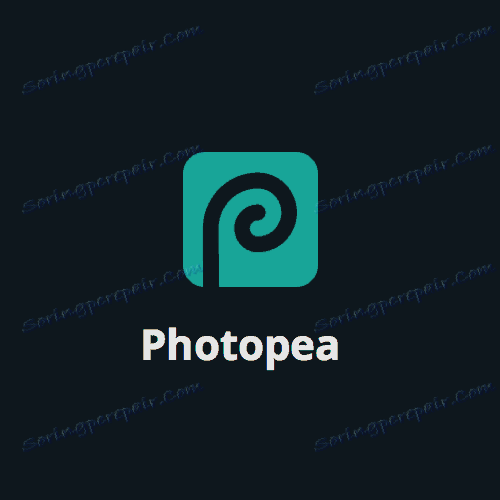Photopea
В интернет има много графични редактори, които ви позволяват да правите всякакви манипулации с изображения. Такива програми често трябва да се изтеглят и инсталират на вашия компютър. Когато обаче трябва бързо да завършите даден проект или просто не искате да изчакате изтеглянето да завърши и инсталирате софтуера, специализираните уеб сайтове ще ви помогнат. Днес гледаме на Photopea - онлайн графичен редактор.
Отворете уеб сайта на Photopea
съдържание
Първи стъпки
Интерфейсът на сайта е много подобен на много известни Adobe Photoshop - Всички елементи на работното пространство са удобно разположени, групи от функции са разпределени в разделите и има допълнителни прозорци с отделни инструменти. Photopea ви позволява да започнете веднага благодарение на менюто за бързо стартиране. Тук можете да създадете нов проект, да го отворите на компютъра или да отидете в демонстрационния режим.
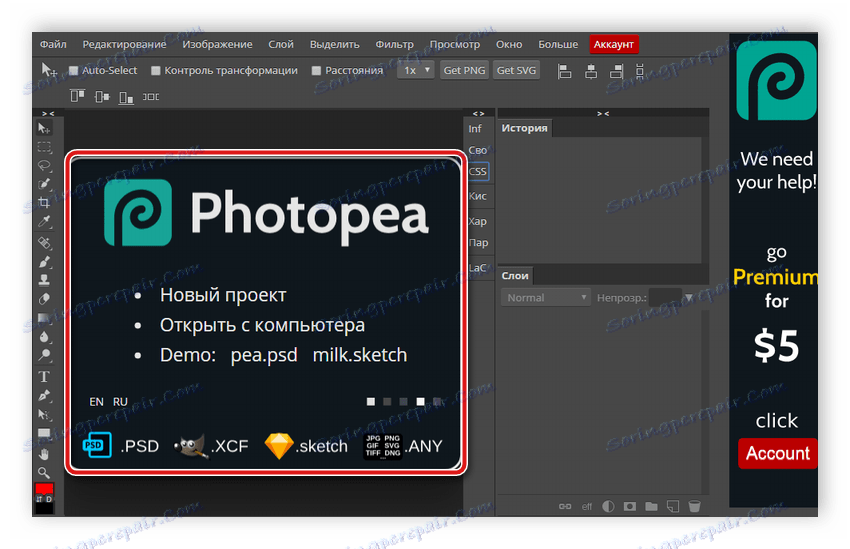
лента с инструменти
Основните инструменти се намират на малък панел вляво от работното пространство. Той съдържа всички необходими елементи, които може да се наложи да редактирате изображението. Например, можете да изберете пипета, за да определите цвета или да използвате молив или писалка, за да създадете свой собствен чертеж. В допълнение, панелът съдържа: ласо, пълнене, ремонт четка, текстови инструмент, размазване, гума и подреждане.

Работа с текст
Както бе споменато по-горе, текстовият елемент на лентата с инструменти е налице. С него можете да създавате всякакъв тип писане върху платно или изображение. Photopea кани потребителите да избират измежду различни инсталирани шрифтове, да коригират размера на знаците, да изберат ориентацията и да прилагат допълнителни параметри. Тъй като има голям брой шрифтове, използвайте специалния низ "Намери" за лесно търсене.
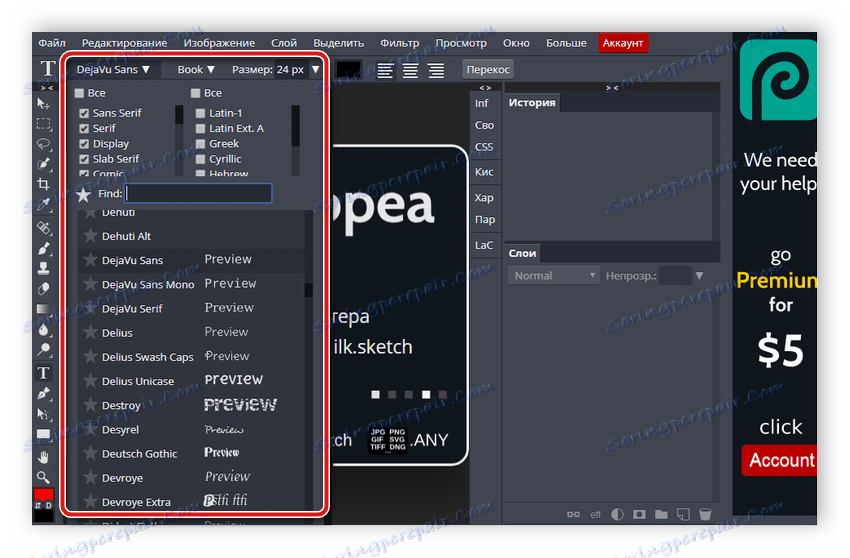
Цветна палитра
Важно е всеки графичен редактор да позволява на потребителите да изгладят необходимите цветове. Инсталирана в Photopea палитрата дава възможност за избор на желания цвят, регулиране на нюанса и яркостта. Освен това е налице ръчно въвеждане на стойности на RGB или HTML имена.
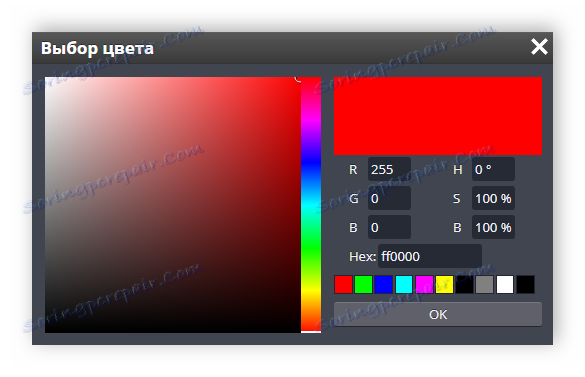
Настройка на четката
Много хора използват графичен редактор, за да създадат свои собствени рисунки. Този процес се прави най-добре с четка. Гъвкавите настройки на този инструмент в онлайн услугата Photopea ви позволяват да избирате перфектната форма, размер, разсейване и цветова динамика. Формата на четките се показва точно в прозореца с настройките в миниизображенията за визуализация.
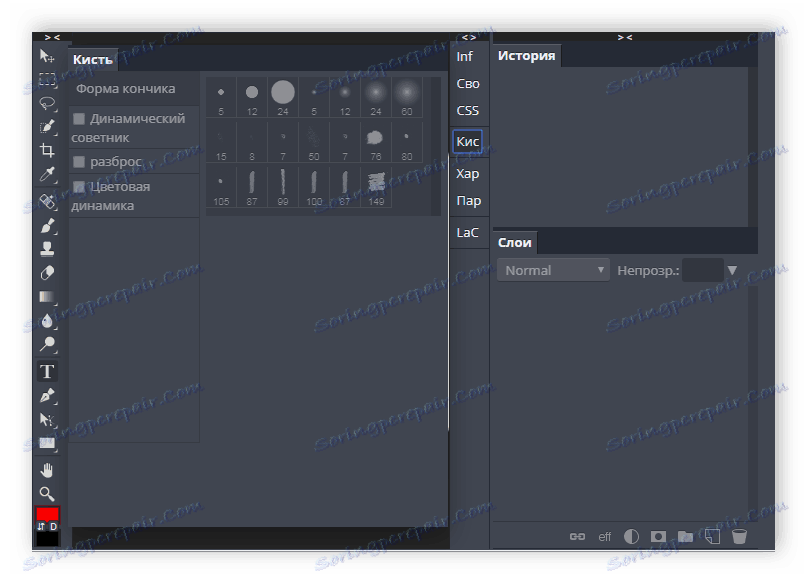
Корекция на изображението
В заключителните етапи от работата с проекта се изисква корекция на цветовете. Специалните вградени функции ще ви помогнат. Те са в отделен раздел отгоре и са подредени по прозорци. Можете да регулирате яркостта, контраста, соковете, експозицията, наситеността, градиента, баланса на черно-белия цвят. В същия раздел редактирате размера на платното, изображението и трансформацията се извършват, ако е необходимо.
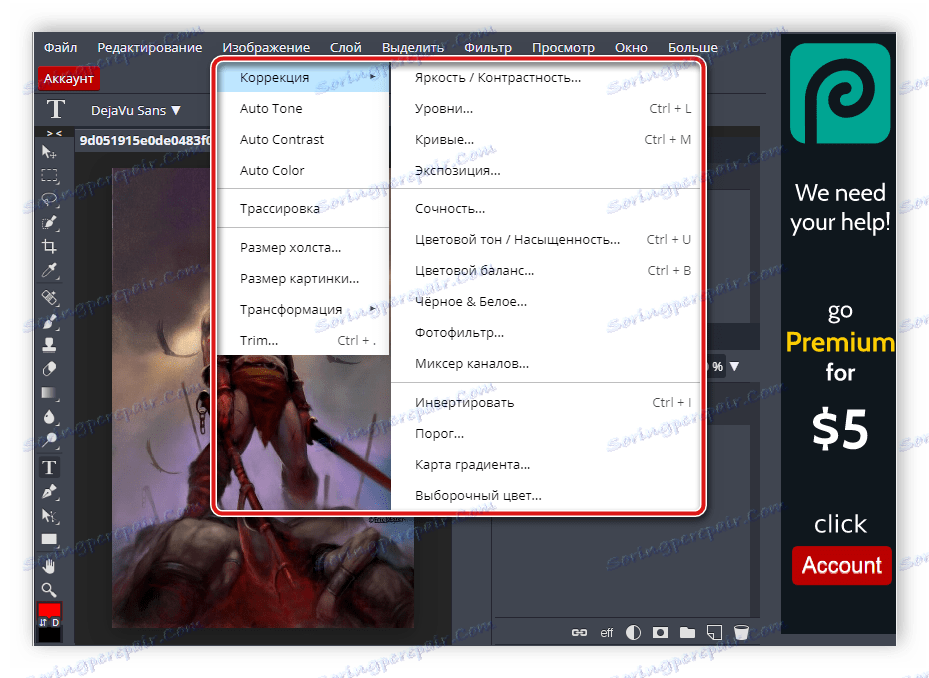
Работа със слоеве
Често проектите се състоят от голям брой различни елементи, изображения. По-лесно е да работите с тях, когато има разпределение на слоеве. Тази функция е вградена в Photopea. Всички манипулации се извършват в отделен прозорец на работното пространство. Тук можете да създадете слой, да добавите маска за слой, да изтриете или да деактивирате нещо. По-горе е прозорецът, където се показва историята на действията с определен слой.
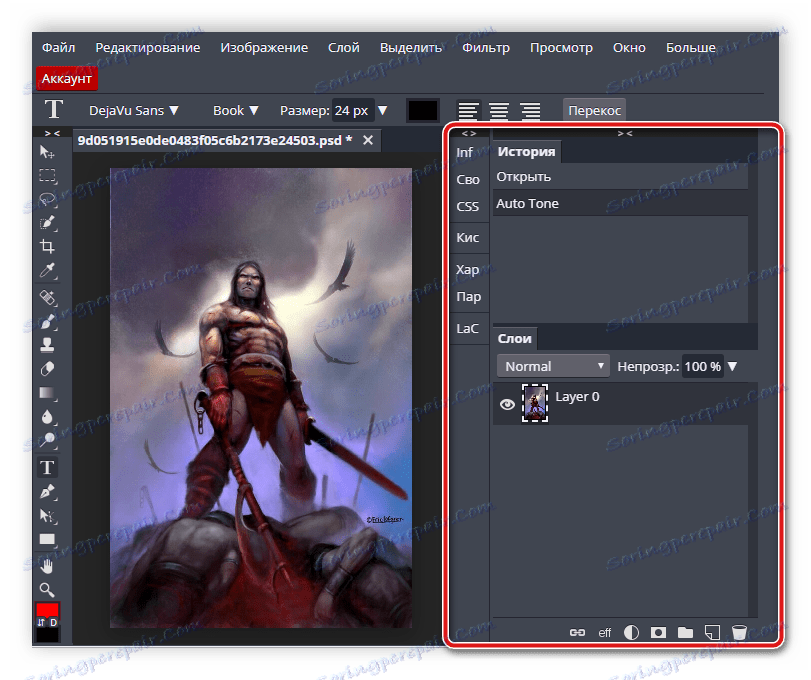
В горната част на работното пространство в отделен раздел има допълнителни инструменти за работа със слоеве. Те помагат за създаване на нови елементи, прилагане на стил, дублиране, добавяне на рамка, конвертиране в интелигентен обект и манипулиране на група слоеве.
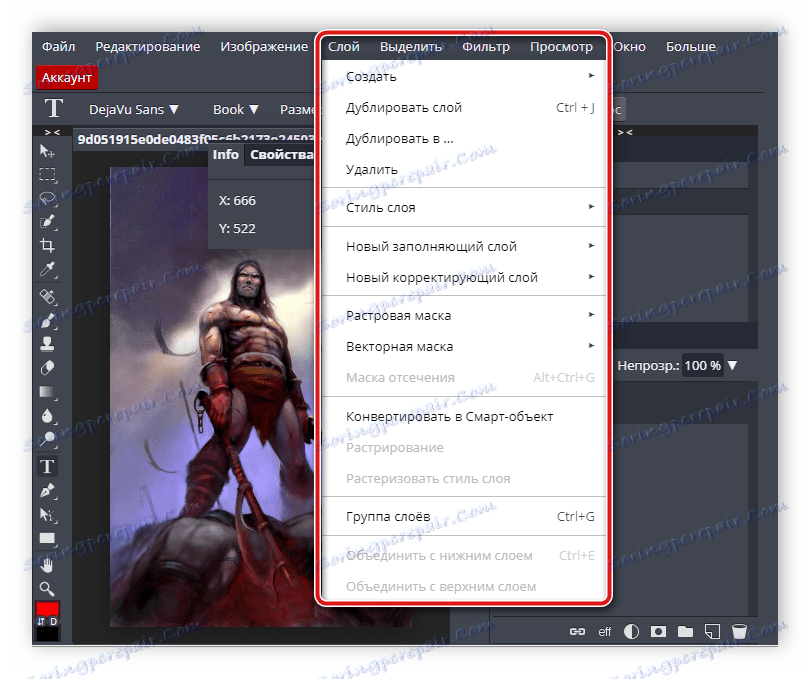
Прилагане на ефектите
Предвидената онлайн услуга предлага на потребителите възможност за избор на голям брой визуални ефекти, които са приложими към отделните изображения или към целия проект. Един от най-интересните ефекти е Liquefy. В отделен прозорец, като се използва един от наличните инструменти, се трансформират отделни части от изображението, което създава ефекта на течност. Можете да изберете един от типовете на този инструмент и, като преместите плъзгачите, да коригирате параметрите му.
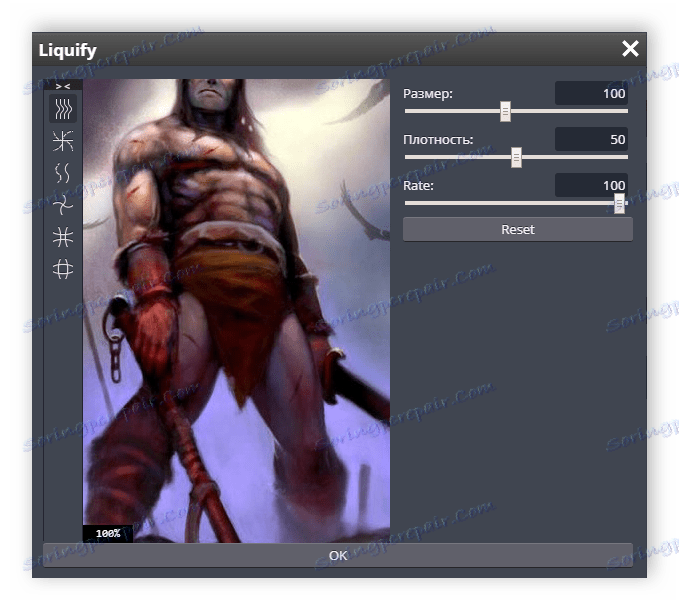
достойнство
- Поддръжка на руски език;
- Безплатна употреба;
- Удобно разположение на елементите на работната площ;
- Гъвкава настройка на инструмента;
- Наличие на ефекти и филтри.
недостатъци
- Някои функции се предлагат само в премията;
- Бавна работа на слаби компютри.
Photopea е проста и удобна онлайн услуга, която ви позволява да работите с изображения. Функционалността му ще задоволи не само начинаещите, но и опитни потребители, познати само със специализиран софтуер. Този сайт е перфектен в случаите, когато няма нужда или желание да работите в програмите на графичните редактори.